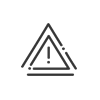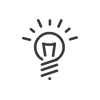Berufliche Daten
Zu den beruflichen Daten gelangen Sie über das Menü Personalverwaltung > NUTZEN > Konfigurieren > Berufliche Daten.
|
Vergewissern Sie sich vor jeder Eingabe, dass Sie den richtigen Mitarbeiter in der Mitarbeiterliste unten im Bildschirm ausgewählt haben. Finden Sie die gewünschte Person nicht, denken Sie daran, die Zugehörigkeitsperioden ! |
Das Menü Personalverwaltung > Nutzen > Konfigurieren > Berufliche Daten > Angaben dient zur Angabe der Kontaktdaten einer Person innerhalb der Firma. Nach Eingabe oder Änderung der Daten in den entsprechenden Feldern klicken Sie auf Speichern. •Diensttelefonnummern •Berufliches Internet |
Im Menü Personalverwaltung > Nutzen > Konfigurieren > Berufliche Daten > Rangordnung können Sie die Mitarbeiterdaten für das Organigramm eingeben (Personalnummer, Abteilung, Datum des Eintritts ins Unternehmen). Organigramm 1.Geben Sie das Eintrittsdatum Firma an. Geben Sie eventuell das Datum der Betriebszugehörigkeit an. 2.Geben Sie die Personalnummer ein.
a.Auf b.Die Anfangs- und Enddaten des Abteilungswechsels eingeben. c.Wählen Sie seine neue Abteilung in der Ausrollliste aus. d.Bestätigen Sie die Änderung mit einem Klick auf e.Speichern. Mit diesem Vorgehen ist es möglich, für jeden Mitarbeiter über eine Chronologie sämtlicher Abteilungswechsel zu verfügen. Die aktuelle Abteilung des Mitarbeiters wird als Hierarchie-Baum angezeigt. Die Namen der hierarchischen Vorgesetzten jeder Ebene werden auf der betreffenden Ebene in einem Hilfefenster angezeigt.
Hierarchie 4.Wenn der in der Tabelle angezeigte Verantwortliche nicht der standardmäßig zugewiesene Verantwortliche ist, klicken Sie auf 5.Wenn die Person als Verantwortlicher für eine Abteilung oder einen Mitarbeiter fungiert, aktivieren Sie das Kästchen im Abschnitt Hierarchie und wählen Sie die entsprechende(n) Abteilung(en) oder Mitarbeiter mit Hilfe der Pfeile Personalisierbare Felder 6.Füllen Sie gegebenenfalls die Personalisierbaren Felder aus. Dokumente 7.Fügen Sie gegebenenfalls Dokumente hinzu. 8.Speichern. |
Auf der Registerkarte Personalverwaltung > Nutzen > Konfigurieren > Berufliche Daten > Ausstattung können Sie die den Mitarbeitern zur Verfügung gestellten Ausrüstungen eingeben, z. B. Fahrzeuge, Sicherheitsausstattung, Hardware usw. Ausstattung 1.KIicken Sie auf 2.Geben Sie das Anfangsdatum und das Enddatum ein. 3.Wählen Sie die Kategorie und den Typ in den Dropdown-Menüs 4.Die Felder Bezeichnung, Login und Kommentar sind freie Eingabefelder, die Ihnen das Sortieren der Elemente erleichtern. Diese Felder können ausgeblendet sein. 5.Bestätigen Sie die Änderung mit einem Klick auf Dienstfahrzeuge 6.Geben Sie auch die Daten bezüglich des Dienstwagens des Mitarbeiters ein. Wählen Sie die verschiedenen Elemente in den Dropdownmenüs Das System sendet Ihnen automatische Benachrichtigungen über das Leasing-Enddatum und den Nächsten TÜV. im Modul Zeit und Tätigkeiten, kann das Zuweisungsdatum zur Kontrolle der Kohärenz der Daten des Mitarbeiters verwendet werden. Fügen Sie einen Kommentar oder ein Dokument hinzu und füllen Sie gegebenenfalls die Personalisierbaren Felder aus. Denken Sie daran, die Eingabe zu Speichern. |
In dieser Registerkarte können Sie Datum und Uhrzeit der arbeitsmedizinischen Vorsorgeuntersuchungen angeben, sowie deren Ergebnisse. Vorsorgeuntersuchungen 1.Klicken Sie auf 2.Geben Sie Datum und Uhrzeit des Termins ein. 3.Wählen Sie die verschiedenen Elemente in den Dropdown-Menüs
4.Geben Sie das Ihnen mitgeteilte Ergebnis an. Der Inhalt des Dropdown-Menüs muss über die Systemfelder eingestellt werden. 5.Fügen Sie gegebenenfalls ein Dokument hinzu. Gesundheitszentrum 6.Wählen Sie das Standard-Gesundheitszentrum für den Mitarbeiter aus. 7.Speichern.
|
In dieser Registerkarte können Sie mit Hilfe der Informations- und vordefinierten Felder verschiedene Informationen zusammenstellen.. Sie können beliebige Informationen hinzufügen, indem Sie auf das Feld Wert doppelklicken und den Wert eingeben. Bei den vordefinierten Feldern treffen Sie einfach eine Auswahl im Ausrollmenü. Sie können auch Dokumente und Kommentare hinzufügen. |
Siehe auch: